Guide de rédaction
Rédiger un article
Un article peut comporter un sur-titre, un titre et un sous-titre.
Ces éléments sont affichés succinctement sur la page de l’article comme ceci :
Seul le titre est strictement nécessaire. Si un sur-titre ou un sous-titre n’est pas renseigné, alors il n’est pas affiché.
Le logo de l’article vient juste après. Dans le cas où son affichage n’est pas désiré, il est possible d’attacher à l’article le mot-clé no-logo du groupe de mot-clé template.
Si au moins un événement à venir est rattaché à l’article, alors le plus proche sera affiché avant d’entrer dans le contenu de l’article :
Dans le corps de l’article, plusieurs niveaux de titre sont disponibles au sein du bouton format.
Un titre 5 doit toujours être placé au sein d’un titre 4 et un titre 4 doit toujours être placé au sein d’un titre 3. La mise en forme pour les titres est pré-faite et permet à la page de générer automatiquement une table des matières avec des onglets cliquables.
Si les champs Description et Crédits d’un document (image ou vidéo) rattaché à un article sont renseignés :
Alors ils sont affichés avec le document lorsque celui-ci est appelé :
Le fonctionnement est sensiblement le même pour les documents de type pdf, word, excel...
Si le titre et la description du document sont renseignés, alors ils sont affichés avec le document. Si aucun titre n’est renseigné, alors le nom du fichier sera utilisé :
Si plus d’un document est appelé à la suite, alors ils sont affichés côte à côte, deux par deux :
A la fin de la page, un récapitulatif des documents téléchargeables est disponible, comprenant également ceux qui n’ont pas directement été appelés dans le corps de l’article
Un lien hypertexte peut être rajouté afin de rediriger vers une plateforme, une source d’information...
Ce lien hypertexte sera affiché à la fin de la page de la manière suivante :
Si un post-scriptum a été rempli, alors il est affiché juste au-dessus de la redirection.
Si des événements passés sont attachés à l’article, alors ils sont listés à la fin de la page juste avant les documents à télécharger.

Les mots-clés du groupe tag permettent de thématiser/catégoriser des articles.
Les mots-clés de ce groupe sont les seuls à être affichés à la fin de l’article sous forme de bulles cliquables.
Les différents modèles
Les rubriques
Par défaut, une rubrique complétée de cette manière :
Aura l’affichage suivant :
Cependant plusieurs alternatives sont disponibles depuis le menu déroulant compositions
La rubrique accordéon permet de visualiser le contenu de chacun des articles de la rubrique sur une seule page :

La rubrique bandeau permet d’utiliser le logo de la rubrique pour en faire un bandeau. Cet affichage permet de donner une ambiance à la page.
Rubrique boites offre un affichage des articles sous forme de cartes verticales en utilisant leur logo ou celui de la rubrique. Ce modèle est surtout utile pour les pages présentant des membres d’équipe, des professeurs...
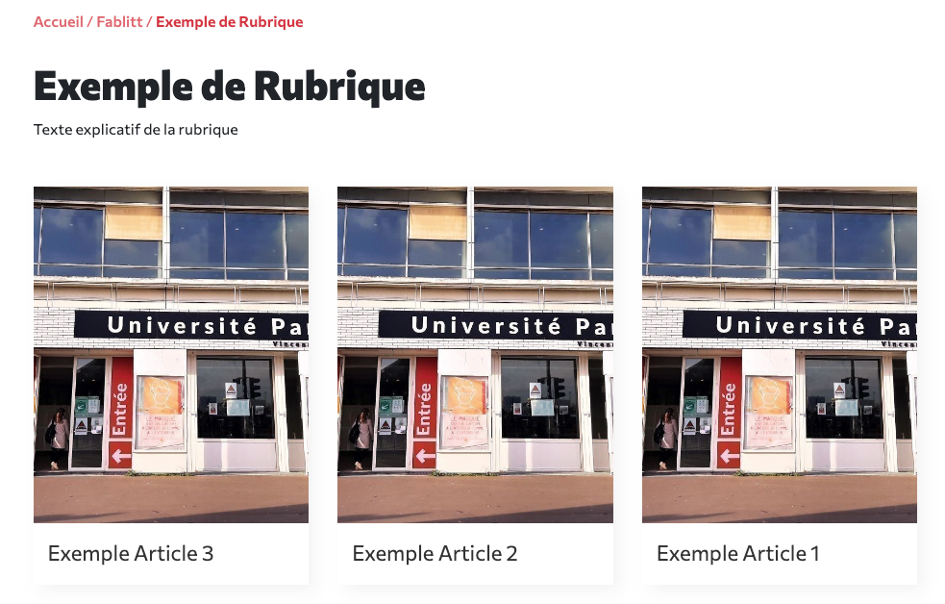
Rubrique événements liste les événements futurs et passés des articles de la rubrique. Elle permet également de télécharger tous les événements à venir de la rubrique au format ics afin de l’exporter dans un calendrier.
Rubrique onglets offre les mêmes possibilités que rubrique accordéon mais sous une présentation différente :
Ce modèle possède une variante verticale :
Rubrique publications propose un résultat semblable à rubrique boites à quelques différences près : seuls les logos des articles sont utilisés, les articles sont affichés 4 par 4 plutôt que 3 par 3 et les cartes sont légèrement plus grandes. Cet affichage convient pour des publications/ouvrages ayant pour logo des couvertures/affichages longues et verticales.
Les articles
Par défaut, les logos des articles sont affichés en entier sur la page.

Article Logo sur toute la longueur permet d’afficher le logo sur toute la longueur et d’adapter la hauteur en conséquence.
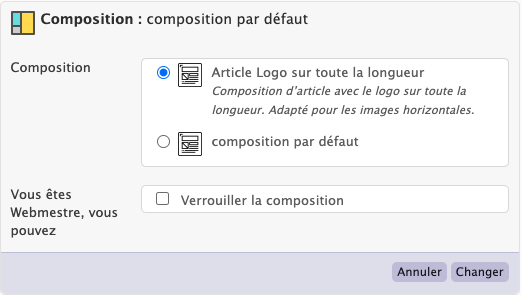
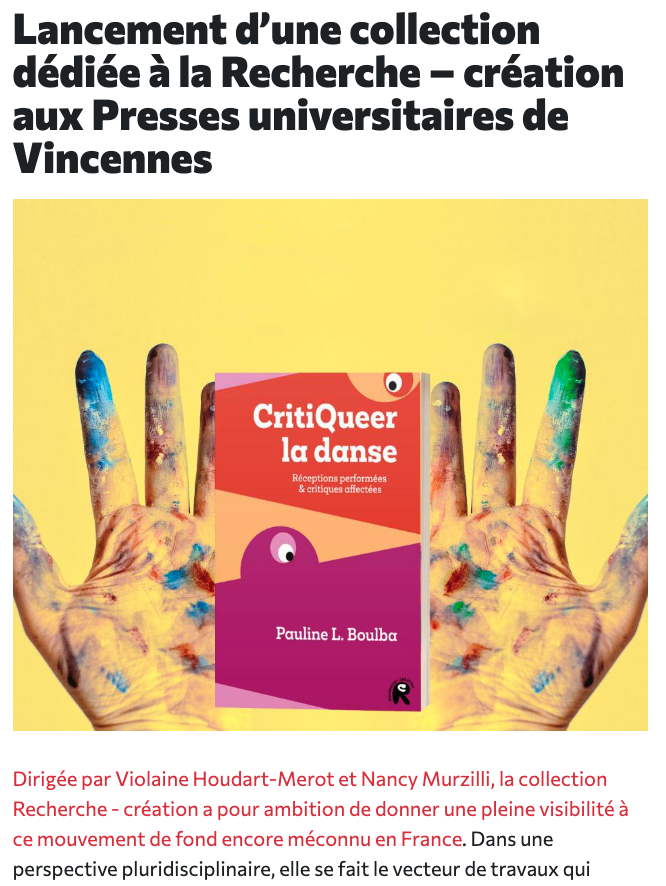
Page d’accueil
Le slider
Afin de promouvoir un article à travers le slider de la page d’accueil, il faut lui attacher un mot-clé. Le groupe de mots-clés template réuni tous les mots-clés ayant une incidence sur l’affichage de certaines pages/éléments. Le mot-clé slider permet d’afficher un article dans le slider :

Le slider ne comporte pas de limite relative au nombre d’article affiché. Il faut donc retirer le mot-clé slider d’un article pour le supprimer du slider.
Agenda
L’agenda ne s’affiche sur la page d’accueil que si des événements à venir existent. Tous les événements à venir sont listés, il n’y a pas de limite tout comme pour le slider. Les événements à venir peuvent être téléchargés individuellement ou tous ensemble en une seule fois.
Le menu
Dans le menu, seuls les articles et les rubriques de 1er niveau sont affichés. Par défaut, les 3 premiers articles (en fonction du numéro de leur titre) d’une rubrique sont affichés ; comme ici avec les rubriques « Exemple de Rubrique » et « Evaluations du laboratoire de recherche »
Il est possible de cacher le contenu des rubriques présentes au sein du menu en attachant le mot-clé detailMenu à la rubrique parente. Ici, « Fablitt » :
